Para essa funcionalidade você precisa ser cadastrado como gestor.
No Painel do Gestor, em CONTATOS E GRUPOS, clique em “ Contatos “ e em seguida em FILTRAR
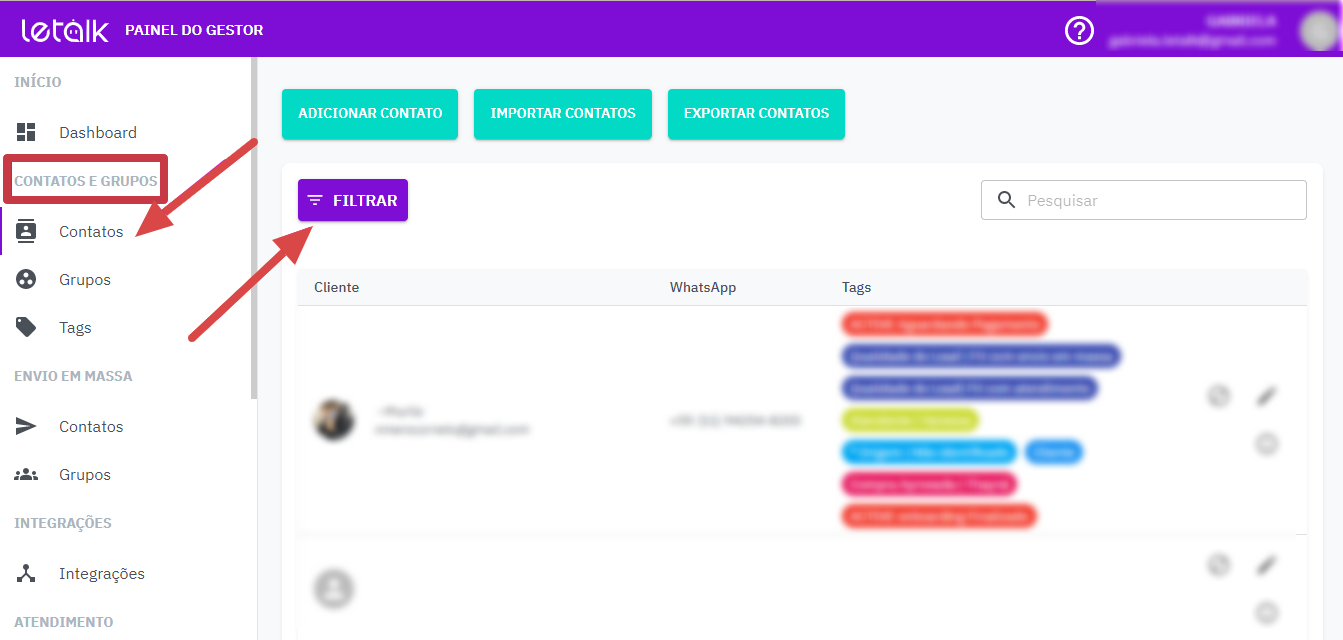
Basta clicar em CRIAR FILTRO
 Em seguida, aparecerá as opções abaixo:
Em seguida, aparecerá as opções abaixo:
- Primeira configuração é se o contato se encaixa nas condições seguintes; " Todas as “ ou “ Pelo menos uma das “

Essa opção irá definir as próximas configurações.
Se precisa ter todas as condições ou se encaixa em pelo menos em uma das seguintes condições.
Se você selecionar em “ Todas as “, o contato vai se encaixar em todas as condições seguintes que você configurar.
Se caso você selecionar “ Pelo menos uma das “, o contato será filtrado quando se encaixar em pelo menos umas das condições seguintes que você configurar.
- A próxima configuração será os filtros de dados com as seguintes opções:
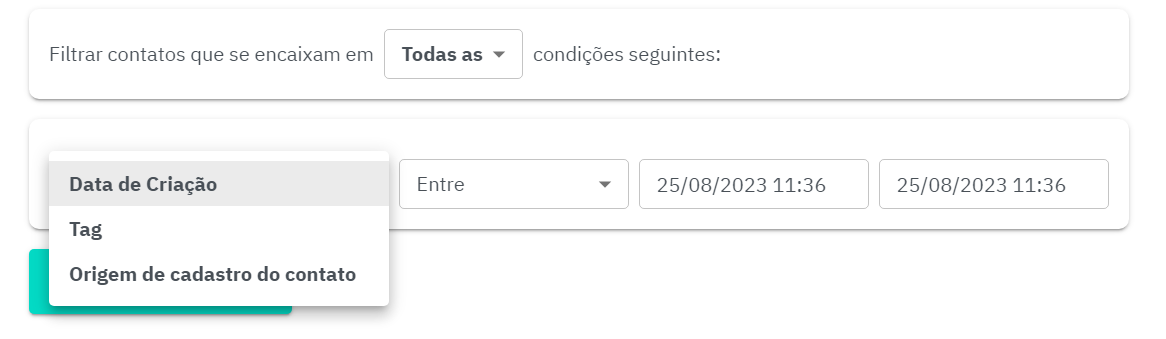
Data de criação

Ao selecionar essa opção, você precisa selecionar o filtro de “ Entre “, “ Após “ ou “ Antes “ da data desejada. Dessa forma o filtro será realizado pela data de criação do contato, juntamente com a escolha configurada.
Tag
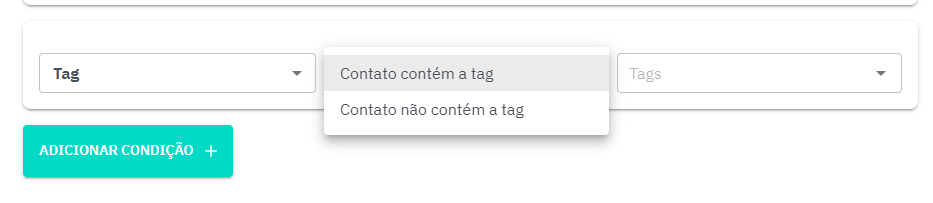
Ao selecionar essa opção você precisará selecionar o filtro de “ Contato contém a tag ” ou “ Contato não contém a tag “ juntamente com a tag selecionada. Dessa forma o filtro por tag será realizado conforme a configuração.
Origem de cadastro do contato
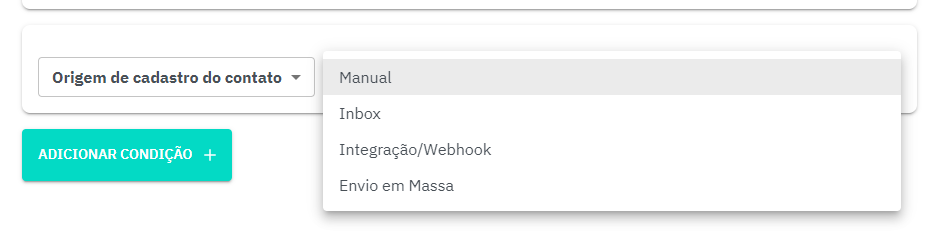
Ao selecionar essa opção, você será necessário selecionar o filtro “ Manual “, “ Inbox “, “ Integração/Webhook “ ou “ Envio em massa “. Dessa forma o filtro será realizado através da origem de qual opção o contato foi cadastrado.
Para adicionar mais condições de filtros de dados, basta você clicar no botão ADICIONAR CONDIÇÃO +
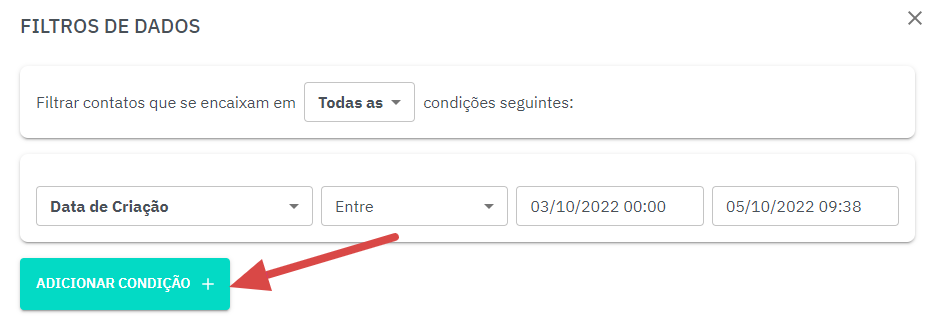
Seguindo essa opção, você conseguirá adicionar várias condições para filtrar de uma só vez:
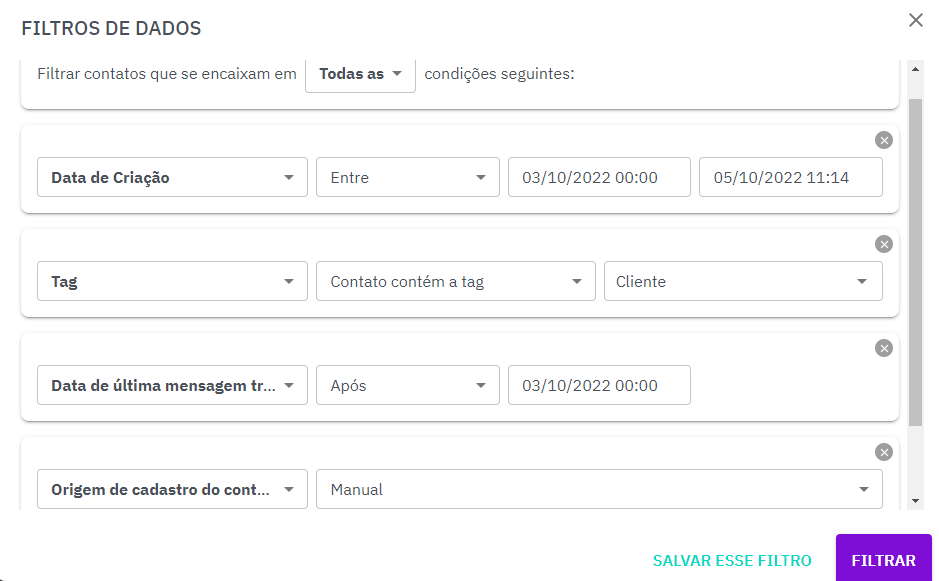
Após realizar todas as configurações, basta clicar em SALVAR ESSE FILTRO
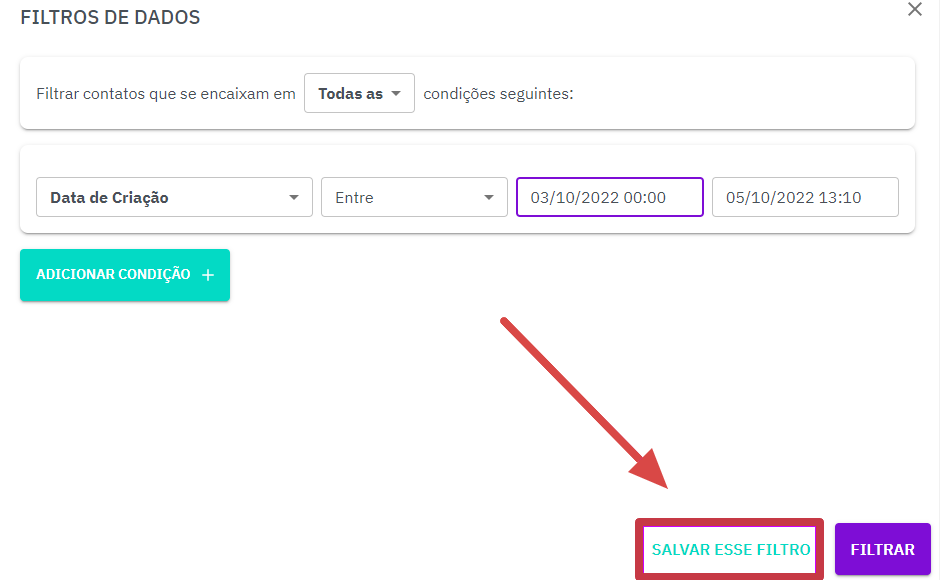
Abrirá um popup para você digitar um título, depois clique em SALVAR
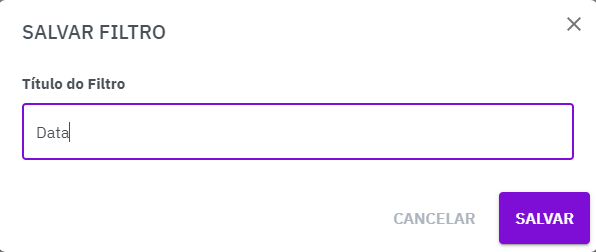
Assim, você acaba de criar um filtro permanente. Este filtro irá permanecer em “ Filtros salvos “, basta selecionar para utilizá-lo.
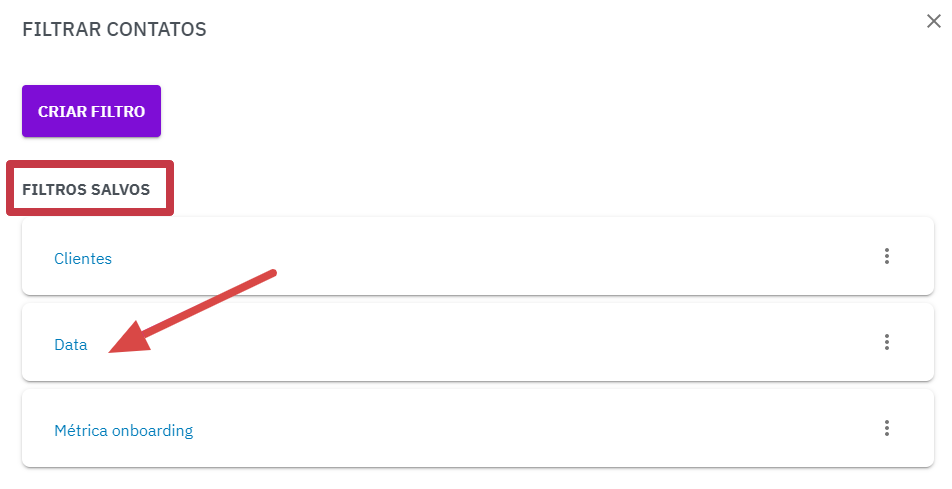
Clicando nos três pontinhos do filtro salvo existe a opção de editar ou excluir.
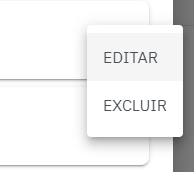
Agora, se você quiser apenas configurar um “ Filtro Temporário “,
Basta clicar em FILTRAR
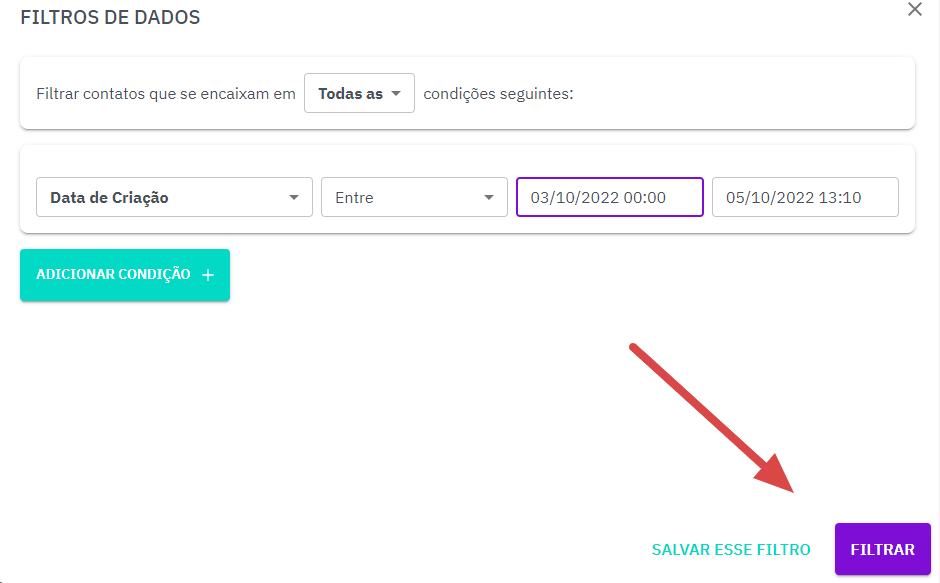
Como resultado, você criou um filtro temporário. Essa opção irá apenas filtrar uma única vez no exato momento, não irá salvá-lo.
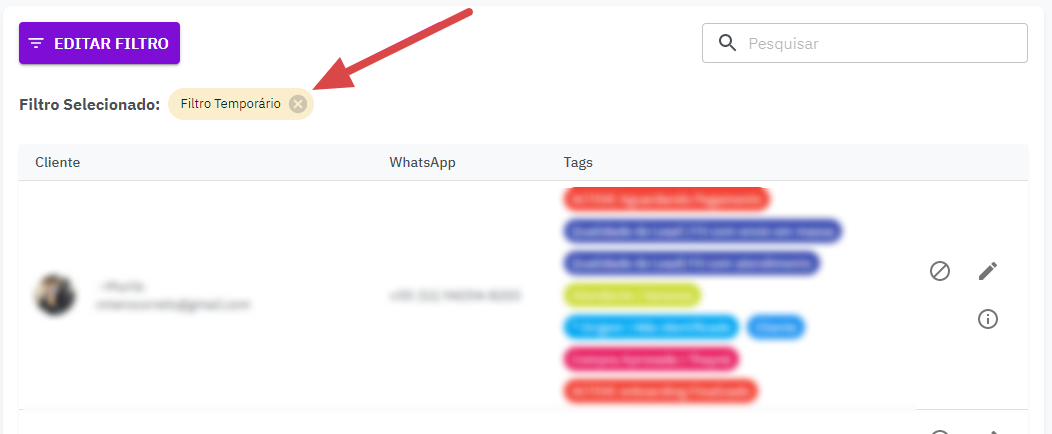
Nessa funcionalidade existem duas opções a serem realizadas: editar ou excluir o filtro.
- Para editar, basta clicar no botão EDITAR FILTRO
- Para excluir, basta clicar no X do “ Filtro Temporário “
Prontinho! Agora você só precisa configurar o tipo de filtro a ser utilizado!
Você sabia que você consegue utilizar os filtros para fazer um disparo em massa
Clique e saiba mais Como Fazer um Envio em Massa